You are here: Foswiki>Spielbox Web>BedienungsAnleitung (18 Feb 2021, DanielSchwab)Edit Attach
Bedienungsanleitung
- Das wichtigste in Kürze
- Maus / Tastatur umschalten
- Wie funktioniert die Maus Emulation
- Wie funktioniert die Tastatur Emulation
- Games
- Amiga Emulator
- DOS Box
- PS1 Emulator
- Milkytracker
- Button Programm kompilieren
- Button Programmieren
- Win32 Disk Imager für Windows
- Update/Upgrade Betriebssystem
- OS neu aufsetzen
Das wichtigste in Kürze
Maus / Tastatur umschalten
Von der Maus zur Tastatur umschalten
 Knöpfe Rechts und Links (Grün) am Gehäuse drücken und gedrückt halten.
Knöpfe Rechts und Links (Grün) am Gehäuse drücken und gedrückt halten.
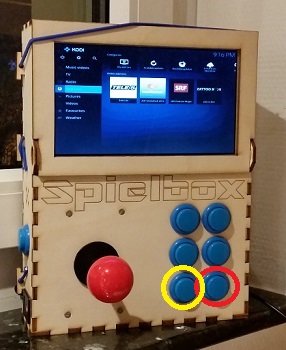 Dann den roten Knopf drücken. Nun alle Tasten loslassen.
Dann den roten Knopf drücken. Nun alle Tasten loslassen.
Von der Tastatur zur Maus umschalten
 Knöpfe Rechts und Links (Grün) am Gehäuse drücken und gedrückt halten.
Knöpfe Rechts und Links (Grün) am Gehäuse drücken und gedrückt halten.
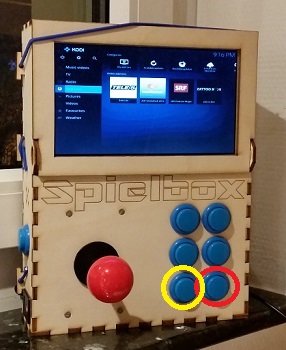 Dann den gelben Knopf drücken. Nun alle Tasten loslassen.
Dann den gelben Knopf drücken. Nun alle Tasten loslassen.
Wie funktioniert die Maus Emulation
Mit dem Joystick wird die Maus auf dem Bildschirm gesteuert.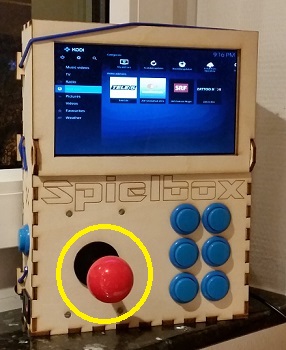 Die Mausemulation besitzt 3 geschwindigkeiten, die mit 2 Knöpfen unterschiedlich reduziert werden kann.
Die Mausemulation besitzt 3 geschwindigkeiten, die mit 2 Knöpfen unterschiedlich reduziert werden kann.

| Knopf | Funktion |
|---|---|
| kein Knopf gedrückt | maximale geschwindigkeit |
| grüner Knopf gedrückt | mittlere geschwindigkeit |
| oranger Knopf gedrückt | langsame geschwindigkeit |
Rechte und Linke Maustaste
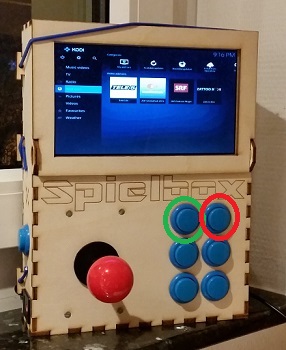
| Knopf | Funktion |
|---|---|
| Links grün | linke Maustaste |
| Rechts Rot | rechte Maustaste |
Wie funktioniert die Tastatur Emulation

| Knopf | Funktion |
|---|---|
| Violet | Escape |
| Rot | F12 |
| Grün | Leertaste |
| Gelb | Page Up |
| Orange | Enter |
| Blau | Page Up |
| Linke Seite | Shift links |
| Rechte Seite | Shift Rechts |
Games
Videomode einstellen
Games starten
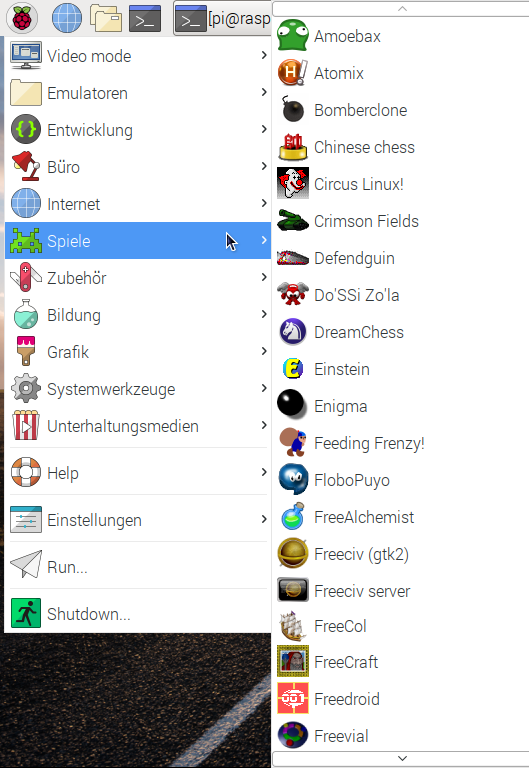
Amiga Emulator
Webseite: https://www.amigaforever.comStarten des Emulators
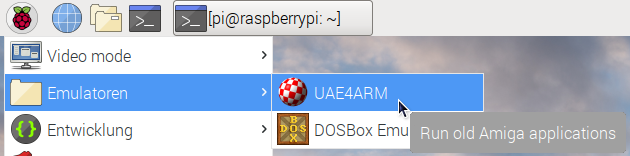
Ein Spiel starten
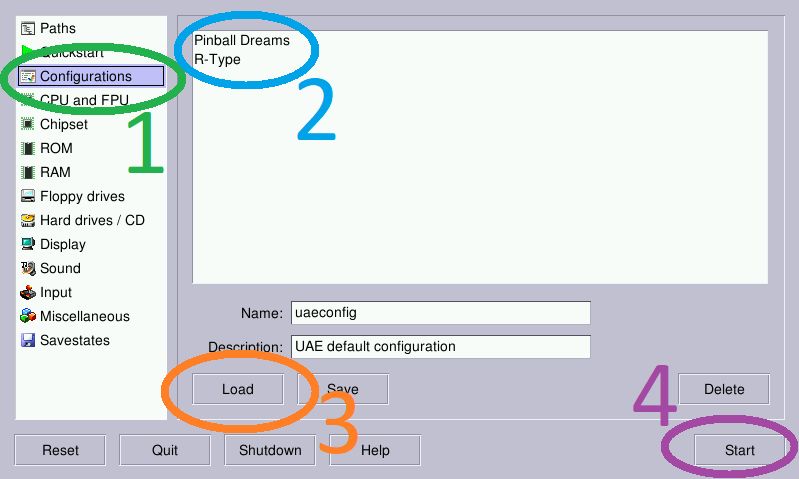
DOS Box
Webseite: https://www.dosbox.comSpiele
Spiele vom Internet herunterzuladen ist eine heikle Sache. Wichtig ist es, dass die Lizenz zum Spiel korrekt gelesen wird und nur die Spiele heruntergeladen werden, die Legal benutzt werden dürfen.Download
Hat man sich für ein Spiel entschieden und die Lizenz erlaubt ein herunterladen des Spieles für den privaten gebrauch, muss das Spiel oft noch vorher entkomprimiert und installiert werden. Als Beispiel, habe ich mich für das Freeware Spiel Xerix entschieden.Installieren
Das Spiel entkomprimieren und danach das ganze Verzeichnis verschieben nach:/home/pi/Emulator-Spiele/DOSBox
Starten
Nun die DOS Box starten. Der Emulator ist so konfiguriert, dass der Emulator direkten zugang zum Raspberry Verzeichnis:/home/pi/Emulator-Spiele/DOSBox besitzt.
Zum starten müssen nun folgende Kommandos eingegeben werden:
cd xerix xerixDieses Spiel benötigt noch eine vorgängige einmalige Konfiguration:
cd xerix xinstall xerix
Beenden
Nich alle Spiele lassen sich beenden. Der Emulator kann mit der Tastenkombination: CTRL + F9 beendet werden.PS1 Emulator
Zuerst den korrekten Video mode einstellen:PS1 Emulator Starten
Nun den PS1 Emulator starten: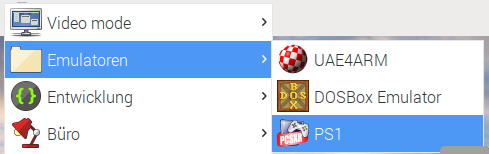
PS1 Spiel starten
Vorgängig müssen die CD-ROM bei einem PC eingelesen werden und als ISO gespeichert werden. Danach kann das Spiel geladen werden: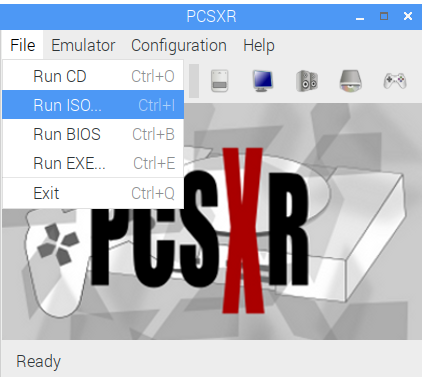
Milkytracker
Webseite: https://milkytracker.titandemo.org Milkytracker ist eine freie Software, multi-platform Musik Tracker, zum komponieren von Musik im MOD und XM Datei Format.MOD Archive
Abspielbare Module für den Milkytracker:- Link: https://modarchive.org
Button Programm kompilieren
Starten der Entwicklungsumgebung
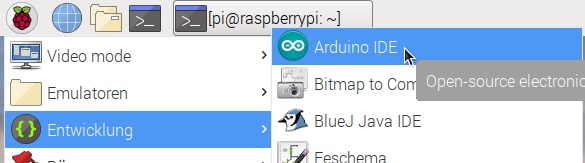
Board wählen
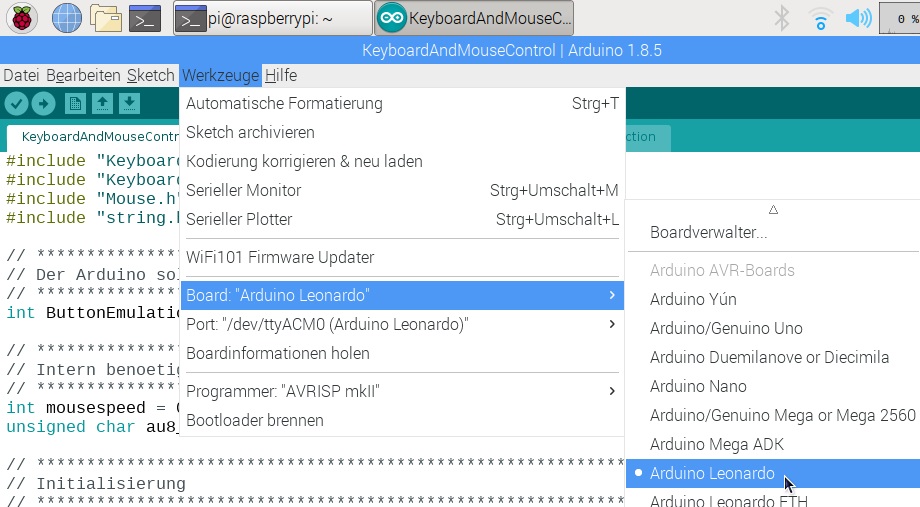
Schnittstelle wählen
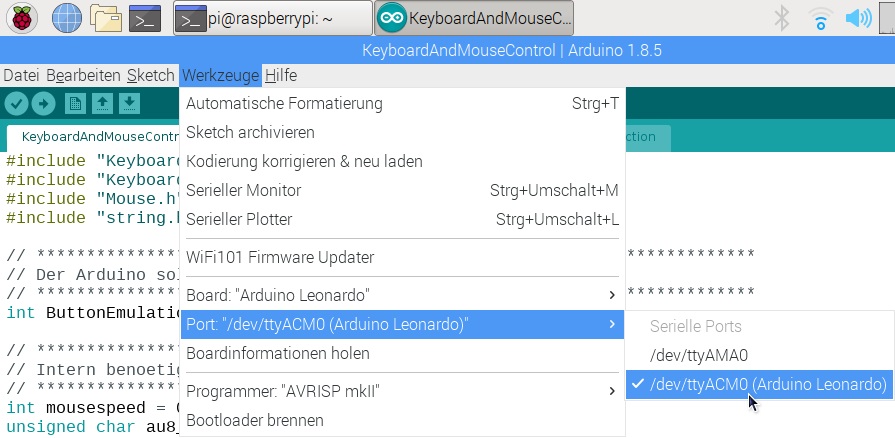
Kompilieren
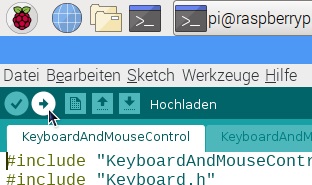
Button Programmieren
Button Modifizieren
Beispiel mit dem Button B: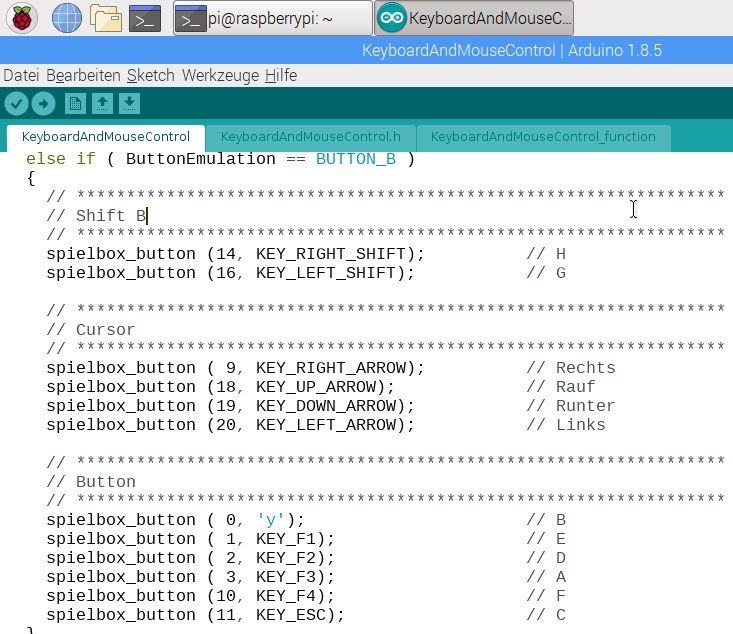
// ***************************************************************** // Button B // ***************************************************************** // GPIO Zeichen/Funktion Button spielbox_button ( 0, '0'); // B spielbox_button ( 1, '1'); // E spielbox_button ( 2, '2'); // D spielbox_button ( 3, '3'); // A spielbox_button (10, 'A'); // F spielbox_button (11, 'B'); // C
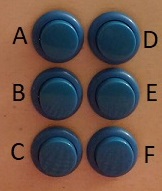
Beispiel Modifiziert
// ***************************************************************** // Button B // ***************************************************************** // GPIO Zeichen/Funktion Button spielbox_button ( 0, KEY_F1); // B spielbox_button ( 1, KEY_F2); // E spielbox_button ( 2, KEY_F3); // D spielbox_button ( 3, KEY_F4); // A spielbox_button (10, KEY_ESC); // F spielbox_button (11, 'y'); // C
Spezial Tasten
| KEY | KEY |
|---|---|
| KEY_LEFT_CTRL | KEY_F1 |
| KEY_LEFT_SHIFT | KEY_F2 |
| KEY_LEFT_ALT | KEY_F3 |
| KEY_LEFT_GUI | KEY_F4 |
| KEY_RIGHT_CTRL | KEY_F5 |
| KEY_RIGHT_SHIFT | KEY_F6 |
| KEY_RIGHT_ALT | KEY_F7 |
| KEY_RIGHT_GUI | KEY_F8 |
| KEY_UP_ARROW | KEY_F9 |
| KEY_DOWN_ARROW | KEY_F10 |
| KEY_LEFT_ARROW | KEY_F11 |
| KEY_RIGHT_ARROW | KEY_F12 |
| KEY_BACKSPACE | KEY_PAGE_UP |
| KEY_TAB | KEY_PAGE_DOWN |
| KEY_RETURN | KEY_INSERT |
| KEY_ESC | KEY_DELETE |
| KEY_HOME | KEY_END |
| KEY_CAPS_LOCK |
Win32 Disk Imager für Windows
Sollte es vorkommen, dass die Daten auf der Micro SD-Card defekt sind, kann mit diesem Programm, das Abbild auf der Karte mit einem Windows Computer wieder hergestellt werden.Download
Beschreibung
Wichtig!!! Zuerst die SD-Card einstecken, dann das Programm starten. Das entsprechende Laufwerk auswählen und auf schreiben klicken.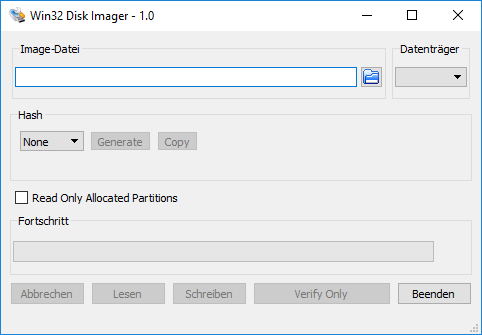
Image Raspberry Spielbox - Download
Danach entkomprimieren mit dem tool: https://www.7-zip.org Damit die Daten kleiner werden, wurden die Daten komprimiert.Update/Upgrade Betriebssystem
Als Erstes muss man sich als "root" am System anmelden.Terminal starten
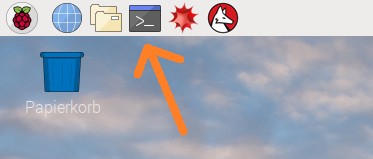
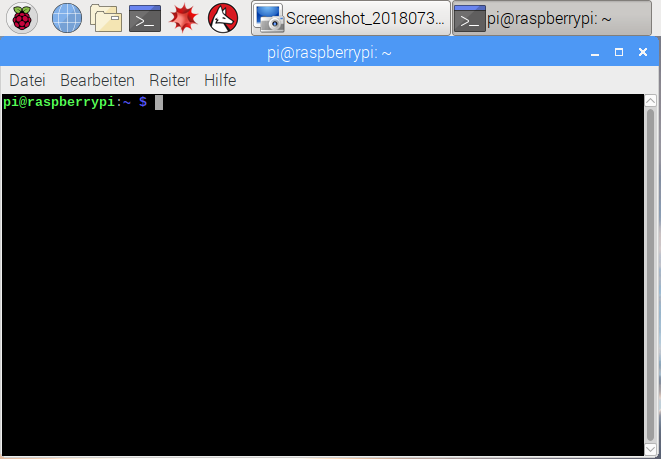
Als root Anmelden
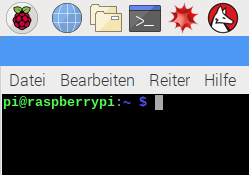 Im Terminal nun
Im Terminal nun sudo su eingeben.
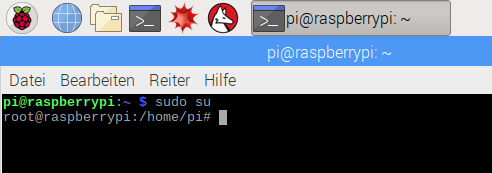 Nun ist man als
Nun ist man als root angemolden.
Der Benutzer root ist bei Linux basierten Geräten der Administrator.
Update des Repository
Folgendes Kommando im Terminal schreiben:apt-get updateNun weiss das Gerät, welche Software Pakete zur verfügung stehen.
Upgrade des Betriebssystem
Folgendes Kommando im Terminal schreiben:apt-get upgradeNun ist das Gerät auf dem aktuellen Stand.
OS neu aufsetzen
Download Software: https://www.raspberrypi.org Das heruntergeladene Betriebssystem entkomprimieren und mit diesem Tool ( https://sourceforge.net/projects/win32diskimager ) auf die SD-Card schreiben. Wenn alles installiert werden soll, eine 128GB micro SD-Card verwenden.- USER: pi
- PASSWORT: ******
root rechte
sudo su
Init
apt-get update apt-get upgrade apt-get dist-upgrade
Programme
apt-get -y install --fix-missing kodi gimp inkscape kicad apt-get -y install --fix-missing blender milkytracker openshot apt-get -y install --fix-missing xpaint calibre audacity apt-get -y install --fix-missing xplanet thunderbird keepass2 apt-get -y install --fix-missing git pv rsync joe mc gparted
Games
apt-get -y install --fix-missing pingus freeciv widelands ri-li supertuxkart apt-get -y install --fix-missing mrrescue mu-cade netmaze berusky2 neverball apt-get -y install --fix-missing defendguin ace-of-penguins darkplaces 0ad gnubik apt-get -y install --fix-missing a7xpg abe adanaxisgpl airstrike alienblaster apt-get -y install --fix-missing antigravitaattori armagetronad asylum atanks apt-get -y install --fix-missing ballerburg barrage xwelltris xracer torcs apt-get -y install --fix-missing Bugsquish garden-of-coloured-lights apt-get -y install --fix-missing cutemaze jumpnbump kraptor krank overgod apt-get -y install --fix-missing mrboom rrootage freegish jmdlx mirrormagic apt-get -y install --fix-missing tuxmath xblast-tnt zatacka tuxpuck xtron apt-get -y install --fix-missing extremetuxracer torus-trooper spout apt-get -y install --fix-missing plee-the-bear orbital-eunuchs-sniper apt-get -y install --fix-missing bloboats bomberclone bouncy briquolo btanks apt-get -y install --fix-missing bumprace burgerspace dangen dodgindiamond2 apt-get -y install --fix-missing ceferino chromium-bsu circuslinux criticalmass apt-get -y install --fix-missing epiphany excellent-bifurcation freedroid apt-get -y install --fix-missing fretsonfire funguloids funnyboat apt-get -y install --fix-missing gav geki2 geki3 gltron gravitation gunroar apt-get -y install --fix-missing hannah hedgewars heroes icebreaker li-esu apt-get -y install --fix-missing jumpnbump-levels ketm kobodeluxe komi koules apt-get -y install --fix-missing late lbreakout2 lierolibre berusky asc bastet apt-get -y install --fix-missing luola madbomber maelstrom marsshooter apt-get -y install --fix-missing monster-masher moon-buggy moon-lander mousetrap apt-get -y install --fix-missing njam noiz2sa open-invaders wesnoth apt-get -y install --fix-missing pacman pangzero parsec47 passage pekka-kana-2 apt-get -y install --fix-missing penguin-command pianobooster pinball apt-get -y install --fix-missing Pong2 powermanga projectl rafkill rockdodger apt-get -y install --fix-missing sdl-ball snake4 solarwolf sopwith spacearyarya apt-get -y install --fix-missing starfighter starvoyager supertux tatan tecnoballz apt-get -y install --fix-missing teeworlds tenmado titanion tomatoes apt-get -y install --fix-missing trackballs transcend triplane tumiki-fighters apt-get -y install --fix-missing tuxtype val-and-rick vectoroids viruskiller apt-get -y install --fix-missing vonsh vor warmux wing wizznic wordwarvi xbill apt-get -y install --fix-missing xevil xgalaga xgalaga++ xinv3d xonix xsoldier apt-get -y install --fix-missing efp gnome-games kdegames Netrek-client-cow apt-get -y install --fix-missing edgar penguinspuzzle frozen-bubble
Simulation
apt-get -y install --fix-missing flightgear
Games für grössere Kinder
apt-get -y install --fix-missing freedoom apt-get -y install --fix-missing sauerbraten apt-get -y install --fix-missing scorched3d prboom-plus apt-get -y install --fix-missing warzone2100 redeclipse cube2 prboom-plus
Emulatoren
apt-get -y install --fix-missing dosbox
Install uae4arm
apt-get -y install --fix-missing libsdl1.2-dev apt-get -y install --fix-missing libguichan-dev apt-get -y install --fix-missing libsdl-ttf2.0-dev apt-get -y install --fix-missing libsdl-gfx1.2-dev apt-get -y install --fix-missing libxml2-dev apt-get -y install --fix-missing libflac-dev apt-get -y install --fix-missing libmpg123-dev apt-get -y install --fix-missing libmpeg2-4-dev apt-get -y install --fix-missing autoconf apt-get -y install --fix-missing libxml2-dev apt-get -y install --fix-missing libmpeg2-4-dev apt-get -y install --fix-missing libmpg123-dev apt-get -y install --fix-missing libsdl2-ttf-dev apt-get -y install --fix-missing libghc-sdl-dev apt-get -y install --fix-missing libghc-sdl-gfx-dev apt-get -y install --fix-missing libghc-sdl-image-dev apt-get -y install --fix-missing libghc-sdl-mixer-dev apt-get -y install --fix-missing libghc-sdl-ttf-dev apt-get -y install --fix-missing libghc-sdl2-dev apt-get -y install --fix-missing libghc-sdl2-ttf-dev apt-get -y install --fix-missing libsdl-console-dev apt-get -y install --fix-missing libsdl-gfx1.2-dev apt-get -y install --fix-missing libsdl-image1.2-dev apt-get -y install --fix-missing libsdl-kitchensink-dev apt-get -y install --fix-missing libsdl-mixer1.2-dev apt-get -y install --fix-missing libsdl-net1.2-dev apt-get -y install --fix-missing libsdl-ocaml-dev apt-get -y install --fix-missing libsdl-pango-dev apt-get -y install --fix-missing libsdl-sge-dev apt-get -y install --fix-missing libsdl-sound1.2-dev apt-get -y install --fix-missing libsdl-ttf2.0-dev apt-get -y install --fix-missing libsdl1.2-dev apt-get -y install --fix-missing libsdl2-dev apt-get -y install --fix-missing libsdl2-gfx-dev apt-get -y install --fix-missing libsdl2-image-dev apt-get -y install --fix-missing libsdl2-mixer-dev apt-get -y install --fix-missing libsdl2-net-dev apt-get -y install --fix-missing libsdl2-ttf-dev apt-get -y install --fix-missing libsmpeg-dev apt-get -y install --fix-missing libsndifsdl2-dev apt-get -y install --fix-missing libtaoframework-sdl-cil-dev apt-get -y install --fix-missing libsdl2-ttf-dev libsdl-ttf2.0-dev apt-get -y install --fix-missing libsdl-gfx1.2-5 libsdl-gfx1.2-dev apt-get -y install --fix-missing libsdl2-gfx-1.0-0 libsdl2-gfx-dev apt-get -y install --fix-missing autoconf git clone https://github.com/Chips-fr/uae4arm-rpi /usr/share/uae4arm-rpi cd /usr/share/uae4arm-rpi make chmod 777 /usr/share/uae4arm-rpi -R chown pi:pi /usr/share/uae4arm-rpi -R wget http://creativity.does-it.net/pub/Spielbox/NeuAufsetzen/uae.png -O /usr/share/pixmaps/uae.png wget http://creativity.does-it.net/pub/Spielbox/NeuAufsetzen/uae.desktop -O /usr/share/applications/uae.desktop chmod 644 /usr/share/pixmaps/uae.png chmod 644 /usr/share/applications/uae.desktop rm /var/cache/apt/archives/*.deb
Autostart
mkdir -p /home/pi/.config/autostart echo "[Desktop Entry]" >/home/pi/.config/autostart/cleanup.desktop echo "Type=Application" >>/home/pi/.config/autostart/cleanup.desktop echo "Name=cleanup" >>/home/pi/.config/autostart/cleanup.desktop echo "Comment=cleanup" >>/home/pi/.config/autostart/cleanup.desktop echo "NoDisplay=true" >>/home/pi/.config/autostart/cleanup.desktop echo "Exec=sh -c 'sleep 1 ;sudo rm -f /var/cache/apt/archives/*.deb'" >>/home/pi/.config/autostart/cleanup.desktop chown pi:pi /home/pi/.config/autostart/cleanup.desktop chmod 777 /home/pi/.config/autostart/cleanup.desktop
List
Edit | Attach | Print version | History: r15 < r14 < r13 < r12 | Backlinks | View wiki text | Edit wiki text | More topic actions
Topic revision: r15 - 18 Feb 2021, DanielSchwab
 Copyright © by the contributing authors. All material on this collaboration platform is the property of the contributing authors.
Copyright © by the contributing authors. All material on this collaboration platform is the property of the contributing authors. Ideas, requests, problems regarding Foswiki? Send feedback
